Introducerea de vacanțe suplimentare în „1C UPP“
concediu suplimentar pot fi plătite și neplătite. În ambele cazuri, concediu suplimentar trebuie să se reflecte în „1C: UPP“.
În primul rând aveți nevoie pentru a crea un fel de calcul. care va descrie metoda de plata de zile de concediu suplimentare.
Creați un fel de calcul.
1. Interfața „Organizația Salarizare“:
Enterprise => Setări = Salarizare> Calcul general (Fig. 1)
Sau deschideți meniul „Opțiuni“ și alegeți planul de tipurile de calcul „de încărcare principal“.
2. În jurnal se adaugă un nou tip de calcul (Fig. 2).
În cazul nostru, vom crea un tip de calcul „concediu suplimentar pentru rău.“
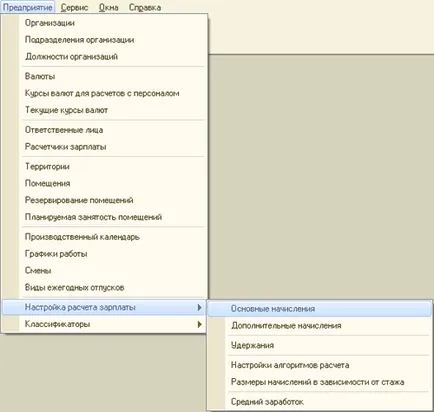
Fig. 1 Deschideți lista tipurilor de calcul
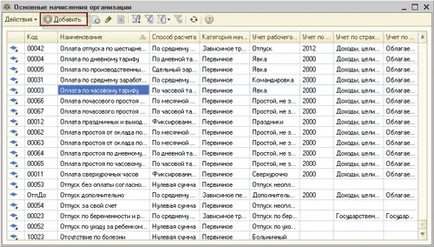
Fig. 2 Crearea unui nou tip de calcul
3. Completați detaliile.
- Secvența de calcul - „dependentă de al treilea nivel.“
- Opțiunile de plată - selectați „Cu privire la câștigurile medii pentru o vacanță în zilele calendaristice“ sau „la salariul mediu pentru o vacanță în calculul zilelor lucrătoare“, în funcție de modul în care vacanța va fi calculată (în zile calendaristice sau în zile lucrătoare).
- Perioada de calcul a câștigurilor medii - un „standard, potrivit legii muncii.“ în cazul în care convenția colectivă nu este perioada de calcul al salariului mediu pentru concediu suplimentar prescris.
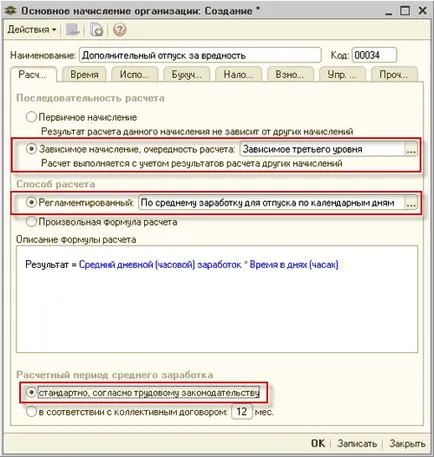
Fig. 3 Completarea tab „Calcule“
- View ori - „schimbare completă neprocesat, precum și călătorii de afaceri.“
- Clasificatorul temporară a timpului de lucru - alege „un concediu suplimentar.“
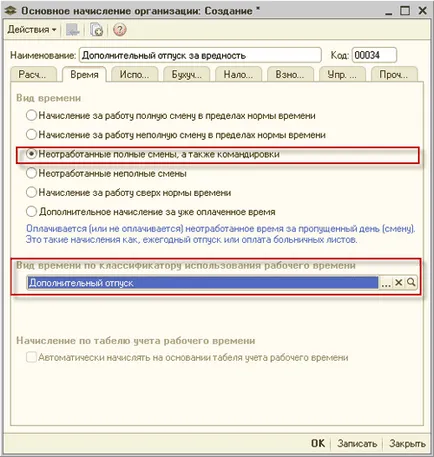
Fig. 4 umplere fila „Timp“
Bookmark "Utilizare" (Figura 5.):
Această setare vă permite să înregistreze reziduuri concediu suplimentar în sistem.
- vedere din timp în scopul contului personificata PFR - „nu se reflectă în SCB.“

Fig. 5 umplere fila „Utilizare“
Bookmark "Contabilitate și UTII" (Figura 6) .:
- Acesta este venitul în natură - „elimina“.
- Reflectate în scopuri contabile și fiscale este determinată.
În cazul în care vacanța este utilizat pentru cabluri specifice, atunci specificați.
Dacă nu, specificați „Ca de la data evenimentului.“
- Activitati de contabilitate UTII impozabile - nu se schimbă.
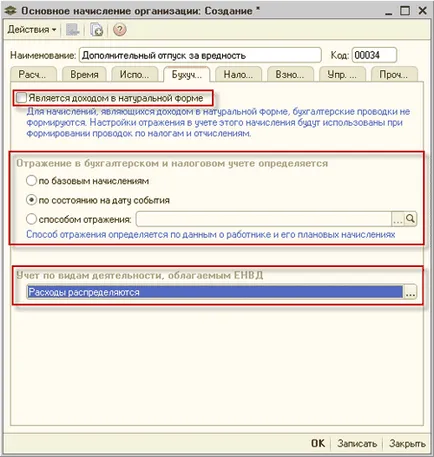
Fig. 6 umplere fila „Contabilitate și UTII“
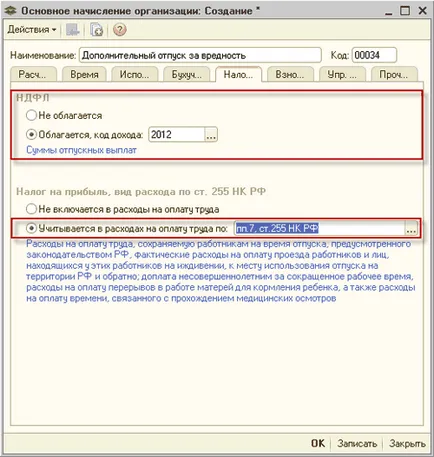
Fig. 7 Completarea tab-ul „Taxe“
- Primele de asigurare la Fondul de pensii, Fondul de Asigurări Sociale și HIF - Venituri întreaga contribuție de asigurare;
Câmpurile rămase sunt opționale, deoarece acestea nu sunt utilizate.
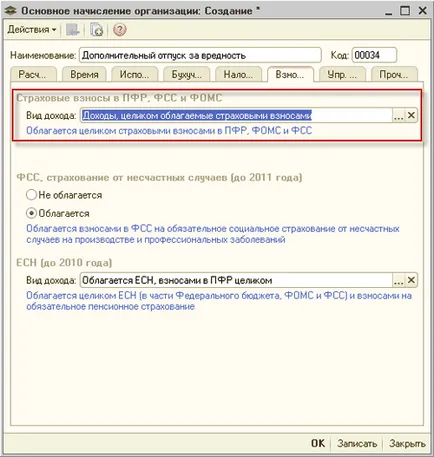
Fig. 8 Completarea tab „Contribuții“
Tab „Gestionați. contabilitate „- nu este completat.
Deplasând de încărcare - trebuie să introduceți toate taxele, care se poate deplasa concediu suplimentar.
Ie de exemplu, perioadele de vacanță coincidență și concediu medical, sărbători ar trebui să fie deplasate și fabricate de boală. Pentru a face acest lucru, trebuie să completați și deplasarea de angajamente.
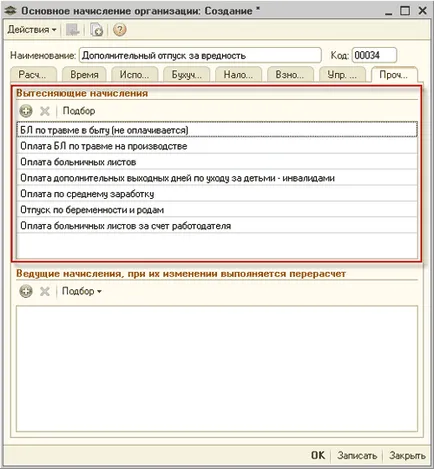
Fig. 9 tab-ul de umplere „Altele“
Accelera introducerea unui nou tip de calcul poate fi realizată prin copierea unui existente de vacanță „Vacanță de plată în zile calendaristice“ și schimbarea detaliile necesare.
După introducerea concediului suplimentar, trebuie să configurați tipurile de calcul, care trebuie să fie deplasate în conformitate cu eliberarea: salariu de zi, de salariul de oră și așa mai departe.
Dacă acest lucru nu se face, în calculul concediului și salarizare, pentru o perioadă de concediu suplimentar va fi creditat valoarea salariului.
Creați o comandă de a părăsi.
1. Personalul interfață jurnal document deschis „Lăsați organizația“ (Figura 10.): Contabilitate resurse umane => Contabilitatea absenteismului => = Sărbători> în Jurnalul adăugării nou document (Figura 11.).
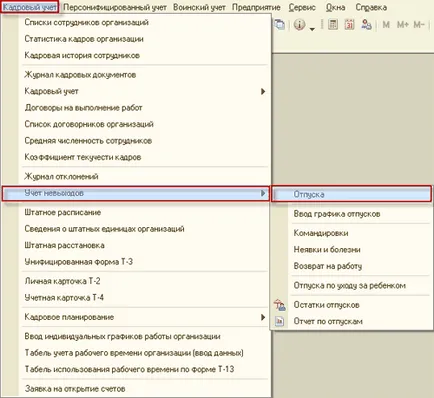
Fig. 10 Deschiderea documentului Jurnal „Lăsați organizația“
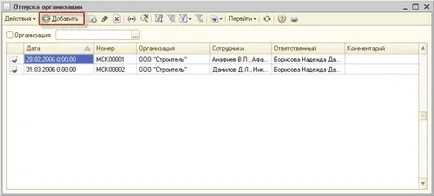
Fig. 11 Adăugarea unui nou document „Lăsați organizația“
2. În forma documentului ar trebui:
- Completați organizația => faceți clic pe „Selectare“ => selectați angajatul pentru care este înscris de vacanță.
un concediu anual plătit, este de dorit să intre pentru fiecare angajat și se lasă fără plată poate fi administrat la mai mulți angajați dintr-o dată.
- Umple perioade de vacanță.
În exemplul nostru, angajatul a pus 14 zile de concediu de bază și încă 3 zile.
Data „cu ___ de ____“ trebuie să intre în întreaga perioadă de vacanță (primară și secundară).
Data de începere arată suplimentare de vacanță, cu un număr de concediu suplimentar va începe. (Fig. 12). Ie Mai multe sărbători ca dislocuit de vacanță principal de la data concediului suplimentar înainte de sfârșitul perioadei
Dacă doriți să trimiteți un angajat numai în concediu suplimentar, trebuie să completați documentul așa cum este prezentat în Fig. 13.
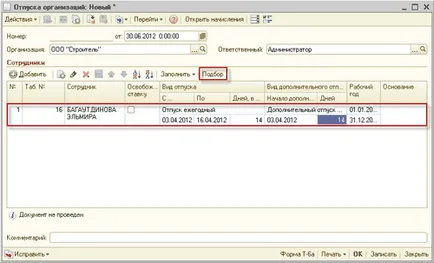
Fig. Exemplu 12 de umplere de închiriere comandă (călirea primară și secundară)
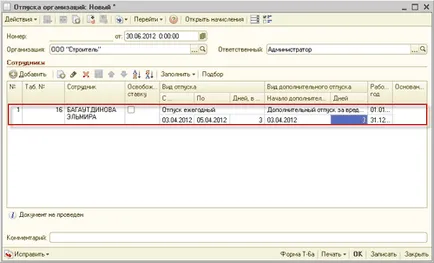
Fig. Exemplu 13 de umplere închiriere comandă (opțional de vacanță)
În cazul în care forma pe care nici coloana „View concediu suplimentar“, „Start de concediu suplimentar“ și „zile“, trebuie să faceți clic dreapta în secțiunea de tabel și selectați „Lista setărilor“ (fig. 14).
In forma care stabilește gaia necesitatea și faceți clic pe „OK“ (fig. 15).
3. După completarea tuturor elementelor necesare ale documentului conduită.
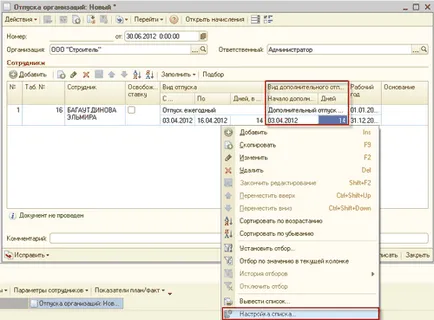
Fig. Lista 14 Setarea

Fig. 15 Concluzie coloanele „lipsă“
Crearea unui document „angajați pe bază de angajamente de vacanta ale organizației.“
Document de vacanță acumulate în organizația dvs. este înregistrat fapt angajamente de concediu anual de bază sau suplimentare plătite. De asemenea, acest document este înregistrat concediu de studii.
1. În interfața de decontare este necesară pentru a deschide jurnalul sărbătorilor de angajamente și se adaugă nouă versiune: Salarizare => nonappearance => Lasă. (Fig. 16)
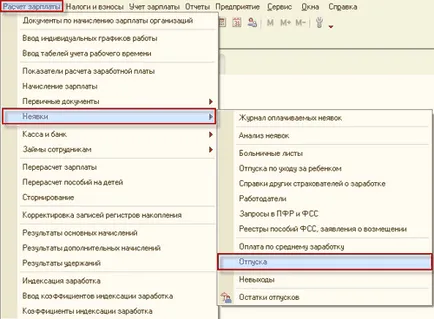
Fig. 16 Deschiderea Jurnalul de documente
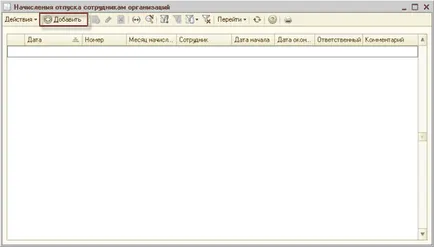
Fig. 17 Adăugarea unui nou de vacanță
2. Completați detaliile:
- Organizație.
- Luna de încărcare - în fluturașul de salariu, câteva luni devine angajamente.
- Angajatul - care se acordă concediu.
- Completați perioada concediului de odihnă anual și / sau suplimentare (completați automat elemente de recuzită „data de începere de vacanță“ a acestei recuzita depinde de perioada de calcul a salariului mediu) (fig. 18).
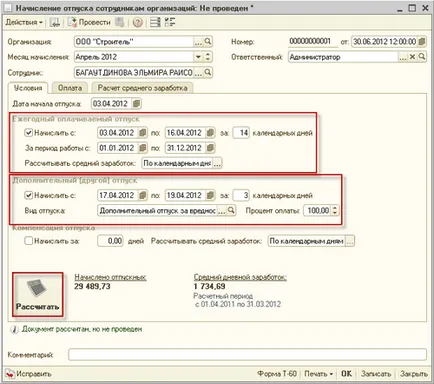
Fig. 18 Forma documentului „Calculul angajaților părăsesc organizația“
3. Se calculează => programul va calcula automat salariul mediu (fig. 19), iar cantitatea de plata de vacanță (fig. 20).
Dacă este necesar, documentul poate fi reglat manual.
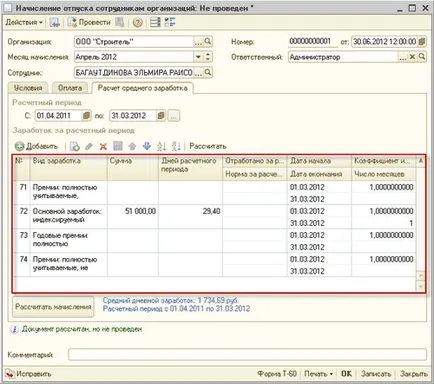
Fig. 19 Bookmark calculul câștigului mediu

Fig. 20 tab-ul "Plată"
Calculul documentului necesar pentru a efectua și imprima plăcile de imprimare necesare.
După aceea, suma de plata concediilor acumulate pot fi plătite.